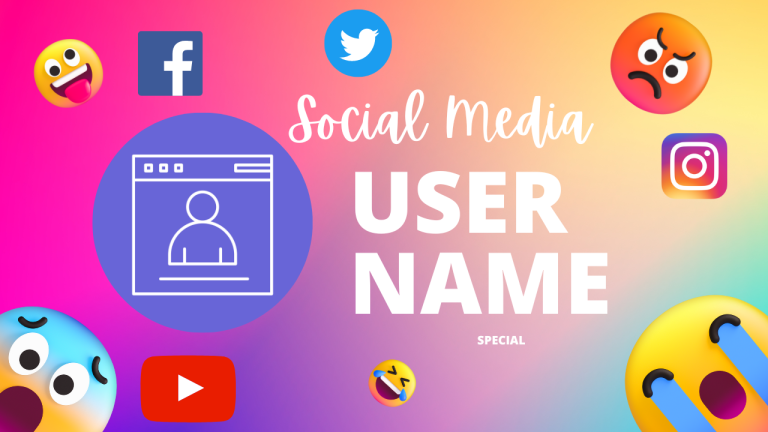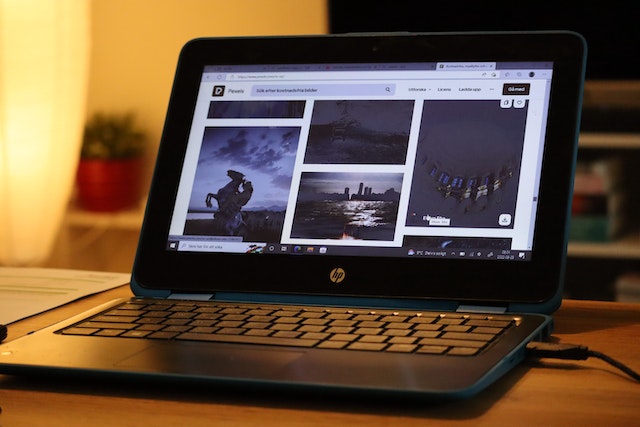Cara Merubah Excel Ke PDF
Apakah ada yang sudah tahu bagaimana cara merubah excel ke PDF saat ini? Sudah ada yang mengenal excel dan pdf kah?
PDF atau singkatan dari Portable Document Format. File dengan ekstensi ini dikembangkan oleh Adobe Systems. Perusahaan ini merupakan pihak yang mengembangkan software olah grafis populer, seperti Photoshop dan Lightroom.
File dengan format PDF sendiri biasanya terdiri dari teks dan juga gambar. Tidak hanya itu saja, kamu bisa melengkapi file PDF dengan tombol interaktif, tautan, video, dan masih banyak lainnya.
Saat ini sudah bisa dikatakan banyak produk manual, buku elektronik, lowongan pekerjaan, dokumen yang dipindai (scanned), brosur, dan dokumen jenis lain tersedia dalam format PDF.
Salah satu kelebihan dari menyimpan file dengan menggunakan format PDF adalah dapat kamu buka di perangkat apapun, tanpa mengubah susunan dan komposisi pada dokumen tersebut. Format PDF juga menghemat ruang penyimpanan perangkat Anda, dikarenakan ukuran file yang tidak begitu besar sehingga menghemat memori penyimpanan perangkat.
Dengan mengubah file dokumen menjadi format PDF, maka keamanan file kamu juga dipastikan akan terjaga karena format PDF memungkinkan kamu memberikan password. Meski begitu, menyimpan file PDF akan sedikit menyulitkan kamu untuk mengedit jika terdapat kekurangan atau kesalahan pada file.
Daftar Isi
Cara Merubah Excel Ke PDF
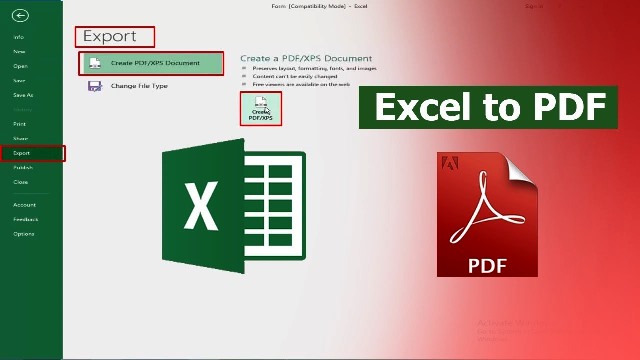
Berikut ini adalah beberapa cara merubah Excell ke PDF, baik melalui Microsoft Excell langsung, melalui Aplikasi tambahan, dan melalui situs-situs menyedia layanan converter file online.
Mengubah File Excel Ke PDF Langsung Melalui Microsoft Excel
Untuk melalukan convert langsung dari Microsoft Excel, kamu hanya bisa melakukan pada platform Windows 8 ke atas. Caranya pun cukup mudah dan tidak membutuhkan waktu yang lama.
Dan juga perlu diingat kembali, bahwa file yang sudah diformat ke bentuk PDF akan tetap menjaga keaslian File Excel asli Anda, jadi tidak bisa dikembalikan lagi ke bentuk Excel dan juga tidak bisa diedit lagi.
Berikut ini langkah-langkah untuk men-convert dokumen Excel ke bentuk format PDF :
- Buka Microsoft Excell pada perangkat PC atau Laptop
- Bukalah file Excel yang ingin Anda ubah ke bentuk PDF
- Pilihlah lembar kerja yang ingin Anda ubah ke bentuk PDF dengan cara di block terlebih dahulu atau menggunakan page break. Namun jika kamu ingin mengubah semua lembar kerja Excel Anda, cara ini tidak perlu Anda lakukan
- Klik menu File
- Klik menu Save and Send
- Klik Create PDF/XPS Document
- Klik Save as PDF
Sedangkan untuk kamu yang menggunakan Microsoft Excel 2008, berikut adalah urutan tatacaranya :
Bukalah file Excel yang ini Anda ubah ke bentuk PDF;
- Pilihlah lembar kerja yang akan kamu ubah ke bentuk PDF, caranya dengan block terlebih dahulu atau memakai page break. Namun jika Anda ingin mengubah semua lembar kerja Excel Anda, cara ini tidak perlu Anda lakukan
- Langkah pertama, Klik menu File
- Kemudian klik Menu Export
- Klik menu Save and Send
- Klik Create PDF/XPS Document
- Klik Save as PDF
Apabila kamu ingin mengubah semua file Excel langsung ke bentuk format PDF, kamu bisa menggunakan menu drop down Save As Type di menu Save As dengan memilih format PDF. Namun jika kamu juga ingin mengubah pada bagian tertentu saja, kamu juga tetap bisa melakukannya. Yakni dengan cara klik menu Options. Disitu kamu bisa menentukan bagian mana saja pada file yang akan kamu rubah menjadi format PDF.
Mengubah File Excel Ke PDF Menggunakan Aplikasi Tambahan
Untuk kamu yang masih menggunakan Microsoft Office 8 kebawah, kamu bisa menginstall software Add-ins Microsoft yang bisa kamu unduh secara online dari situs resmi Microsoft.
Kamu tidak perlu khawatir pada penyimpanan RAM karena Add-ins ini berukuran sangat kecil, kira-kira kurang dari 1 MB dan aman. Jadi tidak akan ada masalah pada software Microsoft Office kamu.
Kamu hanya cukup melakukan langkah ini sekali saja, selanjutnya pada Microsoft Excel ataupun aplikasi Microsoft Office lainnya akan keluar menu Create PDF/XPS Document pada pilihan menu Save As. Kemudian lakukanlah langkah-langkah yang sama seperti yang telah dijelaskan di atas.
Setelah aplikasi Add-ins Microsoft Save As PDF and XPS telah didownload dan terpasang di komputer, cara menggunakannya pun cukup mudah.
Ketika kamu ingin mengubah file Excel ke format file format PDF langsung kamu buka file Excel yang ingin diubah kemudian klik pilih menu Ribbons Office Button dan sorot Save As.
Lalu setelah itu klik pilih PDF or XPS.
Pilih Save as type PDF kemudian klik pilih Publish
Melalui Aplikasi Google Spreadsheet
Cara ketiga ini bisa dikatakan lebih mudah dan alternatif, terutama bagi Anda yang tidak memiliki aplikasi Microsoft Office Excel di PC/laptop. Anda bisa gunakan Google Spreadsheets, langkahnya sebagai berikut
Langkah pertama, buka aplikasi Google Spreadsheets, dan setelah itu buat dokumen baru.
Klik menu File kemudian klik buka File (CTRL+O) atau klik menu Import.
Jika dokumen Excel yang akan kamu ubah ke format PDF tersimpan di PC/lLaptop, maka pilih upload file lalu tunggu hingga proses upload selesai.
Setelah file telah terbuka kembali, klik menu File lalu pilih menu cetak, atau kamu bisa juga mengklik ikon bergambar printer pada bar atau tekan tombol shortcut CTRL+P.
Selanjutnya kamu akan menuju halaman setelan cetak. Pada halaman ini, kamu bisa mengatur sheets mana yang akan diconvert ke dalam bentuk PDF, margin dan ukuran kertas.
Jika semua sudah sesuai keinginan klik tombol berikutnya, maka akan muncul jendela preview print.
Pada bagian destination, kamu bisa memilih opsi Save as PDF, dan klik tombol Save maka dokumen PDF akan langsung di download ke PC/laptop.
Namun, jika kamu ingin menyimpan hasil PDF ke dalam akun Google Drive maka pilih opsi Save as to Google Drive dan klik tombol Save.
Selain bisa menggunakan cara diatas, kamu juga bisa mengubah dokumen berformat Excel ke bentuk PDF melalui website-website penyedia layanan converter file.
Mengubah File Excel Ke PDF Menggunakan Website Penyedia Converter Online
Ada beberapa website-website yang menyediakan layanan untuk kamu mengconvert file ke bentuk format PDF secara online. Tentu saja, ini meruapakan langkah paling alternatif jika kamu ingin mengconvert tanpa susah payah membuka software.
Berikut situs-situs yang bisa kamu gunakan beserta langkah-langkahnya
Smallpdf
- Langkah pertama, siapkan perangkat yang sudah terkoneksi dengan jaringan internet
- Buka Browser pada perangkat seperti Chrome, Mozilla, atau lainnya.
- Ketik “ smallpdf.com “ pada kolom pencarian, lalu klik Search
- Pada halaman utama Smallpdf, Anda akan dihadapkan dengan beberapa pilihan menu konversi, maka kita pilih menu Excel to PDF
- Setelah itu, klik choose file untuk memilih file yang akan di upload lalu klik open tunggu hingga proses konversi ke PDF selesai.
- Setelah proses konversi selesai, maka kamu bisa langsung mengunduh file PDF atau bisa memilih untuk mengirimnya ke email, Google Drive ataupun Dropbox.
CloudConvert
- Buka Cloudconvert.com pada browser di perangkat kamu
- Pada halaman utama, klik tombol Select File
- Setelah memilih file, langkah selanjutnya adalah kamu harus memilih format file dengan cara klik tombol select format, lalu pilih document dan pilih opsi PDF.
- Lalu klik tombol start conversion untuk memulai proses konversi.
- Setelah proses konversi selesai, maka file PDF bisa langsung di download.
Kesimpulan
Demikian informasi tentang cara merubah excel ke PDF. Mengkonversi file Excel ke PDF memang akan memudahkan, dan menjaga keaslian serta keamanan hasil kerja Anda. Namun file Excel yang telah terkonversi ke bentuk PDF tidak akan bisa dikembalikan ke bentuk Excel dengan mudah.
Baru Diulas:
- Cara Mengisi Tapcash BNI
- Cara Nelpon Tanpa Pulsa Telkomsel
- Cara Mengisi OVO Lewat DANA
- Cara Mengisi Saldo ShopeePay di Indomaret
- Cara Menghemat Energi Listrik